数控机床编程--Master CAM的平面铣削编二
Master CAM 8.0中有三个关键坐标点:系统原点、构图原点和刀具原点。
系统原点是Master CAM 8.0自动设定的固定坐标系。在绘图区按F9键可显示系统原点。 构图原点是为方便绘图而确定的构图平面的原点。 刀具原点是定义刀具平面的原点,刀具路径中坐标值是相对于该点计算的,每加工完一个工件刀具都要回到这个刀具原点(刀具起始点),然后进行下次循环。
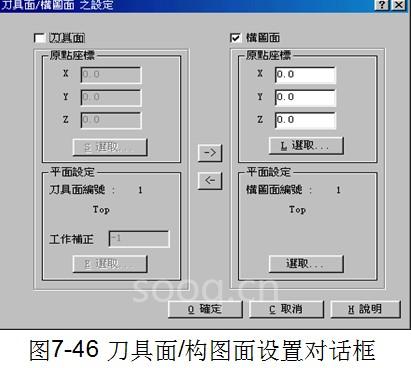
一般这三个点都与控制系统原点重合。选择或定义刀具原点与定义构图原点类似,可直接输入,也可回绘图区选择。
4)改变NCI文档名。单击图7-37中更改NCI档名,弹出对应的NCI档名存储对话框。该对话框用来设置生成的NCI文件名及NCI文件存储路径。
5)杂项变数。选择图7-37中该复选框,单击杂项变数按钮,弹出对应的杂项变数设置对话框。用于设置选定的后处理各杂项的值,包括10个整数值和10个实数值。这些杂项值在后处理过程中与适当的变量相链接。
(3)工作设定。用来设置当前的工作参数,包括毛坯(工件)的大小、原点和材料等,在主功能表中选择T_刀具路径→J工作设定,弹出图7-47所示的对话框。
1)毛坯(工件)原点与大小范围。毛坯原点的确定就是求解毛坯上表面的中心点在绘图坐标系中的坐标,设定方法与确定毛坯范围有关,可以通过以下方式设定:
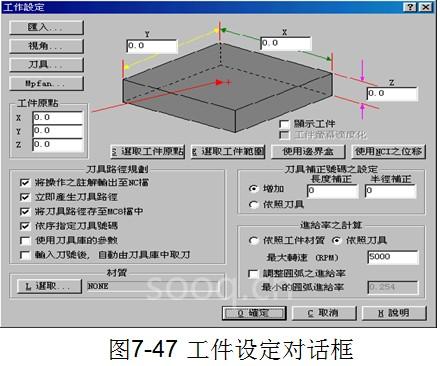
①可以在图7-47所示的对话框中输入毛坯中心点的X、Y、Z坐标值。毛坯范围则分别按X、Y和Z方向在图中的输入框中输入。
②选择图7-47所示的S选取工件原点按钮,系统将返回绘图区,出现选点菜单,用鼠标选择图形的某点,系统显示该点坐标。
③在图7-47所示的对话框中选择E选取工件范围按钮,系统将返回绘图区,出现选点菜单,选择工件的左上角和右下角作为对角点,确定毛坯的范围,系统返回工作设定对话框并自动显示工件毛坯的原点坐标值。
④在图7-47所示的对话框中选择使用边界盒按钮,回到绘图区,选择所绘工件图形在X、Y、Z三个方向的边界线(上下、前后和左右),然后点击菜单中D执行,系统将自动以图形边界为毛坯的范围,并计算出原点坐标。
(2)刀具路径规划。该功能用于设定产生路径的一些要求。项目如图7-48所示。说明如下表所示
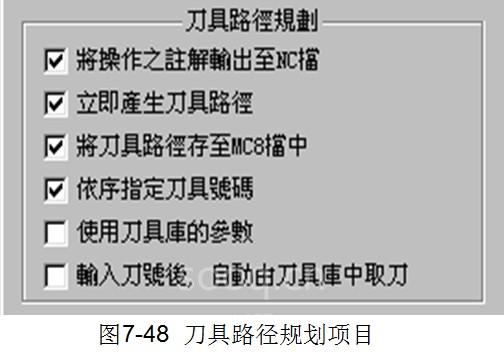

3)工件材质表。在图7-47对话框中选材质左边的选取…按钮,出现工件材料的选择对话框,如图7-49所示,选择“铣床—资料库”,再拉动右侧下拉条,可选择材料库中材料。
(4)刀具补正与进给计算。 1)刀具补正号码设定。用于设定刀长补正和刀半径补正,如图7-50所示。图中输入框分别用于输入长度和半径补正号。在生成路径加入指定的刀长和半径补正号码;也可以直接使用刀具定义中的刀长和半径补正号码。
2)进给计算。用于确定计算进给速度的方式,如图7-50所示。图中各参数,可以按照工件材料来计算进给速度和主轴转速;可以使用刀具定义的进给速度和主轴转速;也可以通过设定的限制最高转速。
(5)刀具路径模拟。加工刀具路径仿真是检查刀具路径是否合理、刀具与工件是否干涉及加工工艺是否正确的一个重要手段,Master CAM 8.0提供了两种仿真方法:一是加工路径仿真,二是实际加工过程仿真。

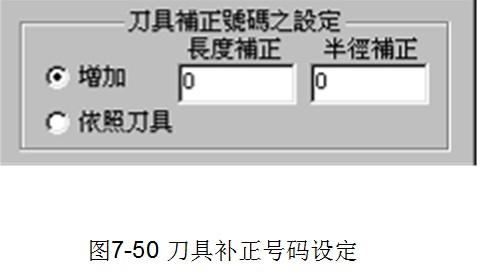
2.二维刀具路径加工。
二维刀具路径加工是加工刀具路径中最简单的一种,它是控制两个独立的运动轴产生插补运动而完成的。下面主要介绍二维刀具路径的生成方法,包括外形加工、挖槽(内腔)加工、钻孔加工和面铣削加工方法等。在对应的二维刀具路径加工中,加工参数分为共同参数和专用参数两种,共同参数是各种加工都要输入的带有共性的参数,又叫刀具参数;另一种为在每一铣削方式都有的专用参数。
(1)外形加工。外形加工是指刀具轴向坐标不变化,在平面内加工一个任意形状的外轮廓表面或内轮廓表面。生成外形加工刀具路径的操作步骤:在主功能表中依次选择T刀具路径→C外形铣削选项,采用串连方式选取串连对象后选择D执行选项。系统弹出外形铣削对话框,选择用于生成刀具路径的刀具,选外形铣削参数标签,设置图7-51所示的选项卡中的有关参数。单击确定按钮,系统即可按选择的外形、刀具及设置的参数生成外形铣削刀具路径。

1)高度设定。二维加工中有5个高度参数设置,即安全高度、参考高度、进给高度、工件表面和切削深度。这五个参数通过图7-51所示的二维轮廓加工对话框中外形铣削参数选项卡中的左侧5个按钮进行设置。
①安全高度。是指刀具快速向下到下刀点移动的高度,要保证不会碰到工件和夹具。在开始进刀前,刀具快速下移到安全高度,加工完成后,刀具退回到安全高度。选用相对坐标时,是相对于工件表面的高度。
②参考高度。下一次进刀前要回缩的高度,选用相对坐标时,是相对于工件表面的高度。
③进给高度。刀具以快速下刀至要切削材料时变成以进给速度下刀,以免撞刀,此速度转折点的高度为进给高度。选用相对坐标时,是相对于工件表面的高度。
④工件表面。即毛坯表面的高度。选用相对坐标时,是相对于所定义的外形的高度。
⑤切削深度。外形加工的最后深度。选用相对坐标时,是相对于所定义的外形的高度。
⑥快速提刀。加工后以快速提刀到进给高度。若不选此项,则加工后刀具以进给速度提刀到进给高度。
2)分层轴向铣削深度。二维加工过程中,刀具在轴向没有进给运动,只有当某—层加工完毕后,刀具才在轴向做进给运动,然后再进行下一层的加工,直至到规定的轴向深度为止。在Master CAM 8.0中,每一层的轴向切削深度是由深度切削设置完成的。选择图7—51中的Z轴分层铣深按钮,系统弹出如图7—52所示的深度切削对话框,利用其可以设置定义轮廓加工中的分层轴向铣削深度。 3)外形分层。是在XY方向分层粗铣和精铣,主要用于外形材料切除量较大,刀具无法一次加工到定义的外形尺寸的情形。点击图7-51所示中XY分次铣削前的复选框,弹出图7-53所示的对话框,该对话框用来设置定义外形分层铣削的各参数。


4)刀具半径补偿。所谓刀具半径补偿就是指将刀具中心从选取的边界路径上按指定方向偏移一定的距离。在数控编程时是根据零件的轮廓,如果没有刀具半径补偿,对于不同半径的刀具就要编制不同的加工程序。一般加工中要使用多把刀具,刀具的半径往往也是不同的,为了简化编程,使得不同半径的刀具采用同一加工程序,需要进行刀具补偿,如果刀具磨损,半径发生变化,也需要进行刀具补偿,这时只需要将刀具中心运动轨迹偏离零件轮廓一个补偿半径值即可。数控加工中有左偏补偿(数控加工代码为G 41)、右偏补偿(数控加工代码为G42)和取消补偿(数控加工代码为G40)。
当系统选用控制器补正时,Master CAM 8.0 所生成的NC程序是以要加工零件图形的尺寸为依据来计算坐标,并会在程序的某些行 中加入刀具补正命令(G41、G42或G40)。当系统选用电脑补正时,Master CAM 8.0在计算刀具路径时将刀具中心向指定方向移动与刀具半径相等的距离,产生的NC程序中已经是补正后的坐标值,并且程序中不再含有刀具补正指令。补正选项可以根据加工要求设定为左补正、右补正和不补正。
5)刀长补正位置参数。设定刀具长度补正位置,有补正到圆心和刀尖两个选择。实际上补正到哪一点就是以哪一点来计算刀具路径,那么在机床上就要以该点为对刀点,见图7-54所示。因为平刀的圆心和刀尖在同一点上,补正到两点的路径是一样的;而对于球刀补正到圆心和刀尖的效果是有区别的。
6)转角过渡处理。用于选择两条相连线段转角处的刀具路径。根据不同的选择模式来决定在转角处是否采用弧形刀具路径。
7)轮廓加工的进/退刀。为了使刀具平稳地进刀和退刀,Master CAM 8.0为用户提供了在进刀和退刀时加工一段直线和圆弧与加工轮廓平滑连接。选择图7-51中的进/退刀向量按钮,系统弹出如图7-55所示的进刀/退刀对话框,该对话框用来在刀具路径的起始和结束,加入直线或圆弧使其与工件及刀具平滑连接。参数部分主要是进刀向量和退刀向量组成。各分为引线和圆弧两部分。
8)程式过滤。设定系统刀具路径产生的容许误差值。用来删除不必要的刀具路径,简化NCI文件的长度,参数设定对话框如图7-56所示。

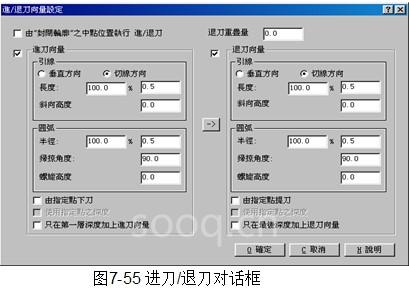

9)外形型式。Master CAM 8.0对于2D外形加工提供四种型式来供用户选择:2D、2D成形刀、螺旋式渐降斜插以及残料清角。对于3D外形加工时用户也可以选择2D、3D和3D成型刀等三种外形加工型式。如图7-57所示为2D外形加工时的选项,系统内设值是2D,用于常规二维铣削加工。
2D成形刀加工主要用于成型刀加工,如倒角等,参数设置如图7-58所示;螺旋式渐降斜插式外形加工有三种下刀方式:角度、深度和直线,参数设置如图7-59所示;残料清角主要针对先前用较大直径刀具加工遗留下来的残料再加工,特别是工件的狭窄的凹型面处。
系统原点是Master CAM 8.0自动设定的固定坐标系。在绘图区按F9键可显示系统原点。 构图原点是为方便绘图而确定的构图平面的原点。 刀具原点是定义刀具平面的原点,刀具路径中坐标值是相对于该点计算的,每加工完一个工件刀具都要回到这个刀具原点(刀具起始点),然后进行下次循环。
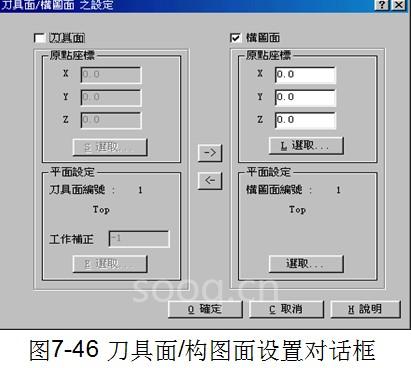
一般这三个点都与控制系统原点重合。选择或定义刀具原点与定义构图原点类似,可直接输入,也可回绘图区选择。
4)改变NCI文档名。单击图7-37中更改NCI档名,弹出对应的NCI档名存储对话框。该对话框用来设置生成的NCI文件名及NCI文件存储路径。
5)杂项变数。选择图7-37中该复选框,单击杂项变数按钮,弹出对应的杂项变数设置对话框。用于设置选定的后处理各杂项的值,包括10个整数值和10个实数值。这些杂项值在后处理过程中与适当的变量相链接。
(3)工作设定。用来设置当前的工作参数,包括毛坯(工件)的大小、原点和材料等,在主功能表中选择T_刀具路径→J工作设定,弹出图7-47所示的对话框。
1)毛坯(工件)原点与大小范围。毛坯原点的确定就是求解毛坯上表面的中心点在绘图坐标系中的坐标,设定方法与确定毛坯范围有关,可以通过以下方式设定:
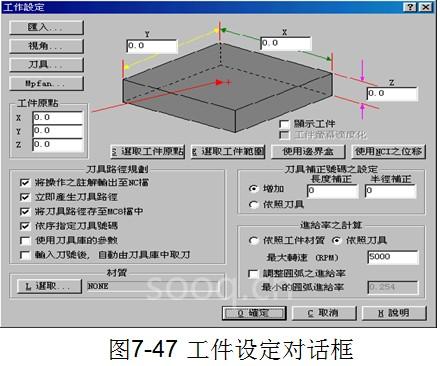
①可以在图7-47所示的对话框中输入毛坯中心点的X、Y、Z坐标值。毛坯范围则分别按X、Y和Z方向在图中的输入框中输入。
②选择图7-47所示的S选取工件原点按钮,系统将返回绘图区,出现选点菜单,用鼠标选择图形的某点,系统显示该点坐标。
③在图7-47所示的对话框中选择E选取工件范围按钮,系统将返回绘图区,出现选点菜单,选择工件的左上角和右下角作为对角点,确定毛坯的范围,系统返回工作设定对话框并自动显示工件毛坯的原点坐标值。
④在图7-47所示的对话框中选择使用边界盒按钮,回到绘图区,选择所绘工件图形在X、Y、Z三个方向的边界线(上下、前后和左右),然后点击菜单中D执行,系统将自动以图形边界为毛坯的范围,并计算出原点坐标。
(2)刀具路径规划。该功能用于设定产生路径的一些要求。项目如图7-48所示。说明如下表所示
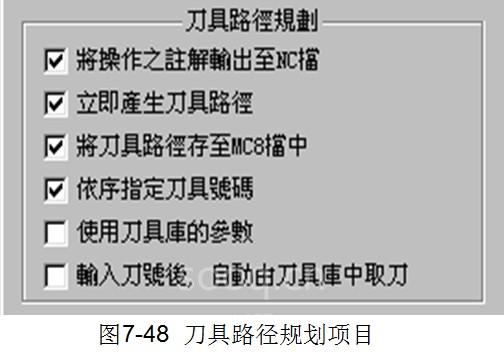

3)工件材质表。在图7-47对话框中选材质左边的选取…按钮,出现工件材料的选择对话框,如图7-49所示,选择“铣床—资料库”,再拉动右侧下拉条,可选择材料库中材料。
(4)刀具补正与进给计算。 1)刀具补正号码设定。用于设定刀长补正和刀半径补正,如图7-50所示。图中输入框分别用于输入长度和半径补正号。在生成路径加入指定的刀长和半径补正号码;也可以直接使用刀具定义中的刀长和半径补正号码。
2)进给计算。用于确定计算进给速度的方式,如图7-50所示。图中各参数,可以按照工件材料来计算进给速度和主轴转速;可以使用刀具定义的进给速度和主轴转速;也可以通过设定的限制最高转速。
(5)刀具路径模拟。加工刀具路径仿真是检查刀具路径是否合理、刀具与工件是否干涉及加工工艺是否正确的一个重要手段,Master CAM 8.0提供了两种仿真方法:一是加工路径仿真,二是实际加工过程仿真。

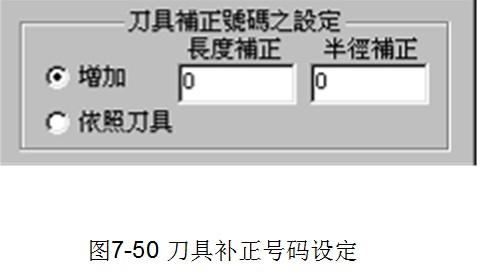
2.二维刀具路径加工。
二维刀具路径加工是加工刀具路径中最简单的一种,它是控制两个独立的运动轴产生插补运动而完成的。下面主要介绍二维刀具路径的生成方法,包括外形加工、挖槽(内腔)加工、钻孔加工和面铣削加工方法等。在对应的二维刀具路径加工中,加工参数分为共同参数和专用参数两种,共同参数是各种加工都要输入的带有共性的参数,又叫刀具参数;另一种为在每一铣削方式都有的专用参数。
(1)外形加工。外形加工是指刀具轴向坐标不变化,在平面内加工一个任意形状的外轮廓表面或内轮廓表面。生成外形加工刀具路径的操作步骤:在主功能表中依次选择T刀具路径→C外形铣削选项,采用串连方式选取串连对象后选择D执行选项。系统弹出外形铣削对话框,选择用于生成刀具路径的刀具,选外形铣削参数标签,设置图7-51所示的选项卡中的有关参数。单击确定按钮,系统即可按选择的外形、刀具及设置的参数生成外形铣削刀具路径。

1)高度设定。二维加工中有5个高度参数设置,即安全高度、参考高度、进给高度、工件表面和切削深度。这五个参数通过图7-51所示的二维轮廓加工对话框中外形铣削参数选项卡中的左侧5个按钮进行设置。
①安全高度。是指刀具快速向下到下刀点移动的高度,要保证不会碰到工件和夹具。在开始进刀前,刀具快速下移到安全高度,加工完成后,刀具退回到安全高度。选用相对坐标时,是相对于工件表面的高度。
②参考高度。下一次进刀前要回缩的高度,选用相对坐标时,是相对于工件表面的高度。
③进给高度。刀具以快速下刀至要切削材料时变成以进给速度下刀,以免撞刀,此速度转折点的高度为进给高度。选用相对坐标时,是相对于工件表面的高度。
④工件表面。即毛坯表面的高度。选用相对坐标时,是相对于所定义的外形的高度。
⑤切削深度。外形加工的最后深度。选用相对坐标时,是相对于所定义的外形的高度。
⑥快速提刀。加工后以快速提刀到进给高度。若不选此项,则加工后刀具以进给速度提刀到进给高度。
2)分层轴向铣削深度。二维加工过程中,刀具在轴向没有进给运动,只有当某—层加工完毕后,刀具才在轴向做进给运动,然后再进行下一层的加工,直至到规定的轴向深度为止。在Master CAM 8.0中,每一层的轴向切削深度是由深度切削设置完成的。选择图7—51中的Z轴分层铣深按钮,系统弹出如图7—52所示的深度切削对话框,利用其可以设置定义轮廓加工中的分层轴向铣削深度。 3)外形分层。是在XY方向分层粗铣和精铣,主要用于外形材料切除量较大,刀具无法一次加工到定义的外形尺寸的情形。点击图7-51所示中XY分次铣削前的复选框,弹出图7-53所示的对话框,该对话框用来设置定义外形分层铣削的各参数。


4)刀具半径补偿。所谓刀具半径补偿就是指将刀具中心从选取的边界路径上按指定方向偏移一定的距离。在数控编程时是根据零件的轮廓,如果没有刀具半径补偿,对于不同半径的刀具就要编制不同的加工程序。一般加工中要使用多把刀具,刀具的半径往往也是不同的,为了简化编程,使得不同半径的刀具采用同一加工程序,需要进行刀具补偿,如果刀具磨损,半径发生变化,也需要进行刀具补偿,这时只需要将刀具中心运动轨迹偏离零件轮廓一个补偿半径值即可。数控加工中有左偏补偿(数控加工代码为G 41)、右偏补偿(数控加工代码为G42)和取消补偿(数控加工代码为G40)。
当系统选用控制器补正时,Master CAM 8.0 所生成的NC程序是以要加工零件图形的尺寸为依据来计算坐标,并会在程序的某些行 中加入刀具补正命令(G41、G42或G40)。当系统选用电脑补正时,Master CAM 8.0在计算刀具路径时将刀具中心向指定方向移动与刀具半径相等的距离,产生的NC程序中已经是补正后的坐标值,并且程序中不再含有刀具补正指令。补正选项可以根据加工要求设定为左补正、右补正和不补正。
5)刀长补正位置参数。设定刀具长度补正位置,有补正到圆心和刀尖两个选择。实际上补正到哪一点就是以哪一点来计算刀具路径,那么在机床上就要以该点为对刀点,见图7-54所示。因为平刀的圆心和刀尖在同一点上,补正到两点的路径是一样的;而对于球刀补正到圆心和刀尖的效果是有区别的。
6)转角过渡处理。用于选择两条相连线段转角处的刀具路径。根据不同的选择模式来决定在转角处是否采用弧形刀具路径。
7)轮廓加工的进/退刀。为了使刀具平稳地进刀和退刀,Master CAM 8.0为用户提供了在进刀和退刀时加工一段直线和圆弧与加工轮廓平滑连接。选择图7-51中的进/退刀向量按钮,系统弹出如图7-55所示的进刀/退刀对话框,该对话框用来在刀具路径的起始和结束,加入直线或圆弧使其与工件及刀具平滑连接。参数部分主要是进刀向量和退刀向量组成。各分为引线和圆弧两部分。
8)程式过滤。设定系统刀具路径产生的容许误差值。用来删除不必要的刀具路径,简化NCI文件的长度,参数设定对话框如图7-56所示。

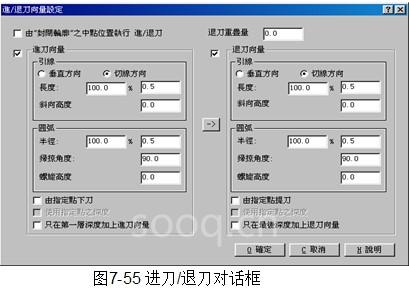

9)外形型式。Master CAM 8.0对于2D外形加工提供四种型式来供用户选择:2D、2D成形刀、螺旋式渐降斜插以及残料清角。对于3D外形加工时用户也可以选择2D、3D和3D成型刀等三种外形加工型式。如图7-57所示为2D外形加工时的选项,系统内设值是2D,用于常规二维铣削加工。
2D成形刀加工主要用于成型刀加工,如倒角等,参数设置如图7-58所示;螺旋式渐降斜插式外形加工有三种下刀方式:角度、深度和直线,参数设置如图7-59所示;残料清角主要针对先前用较大直径刀具加工遗留下来的残料再加工,特别是工件的狭窄的凹型面处。
声明:本网站所收集的部分公开资料来源于互联网,转载的目的在于传递更多信息及用于网络分享,并不代表本站赞同其观点和对其真实性负责,也不构成任何其他建议。本站部分作品是由网友自主投稿和发布、编辑整理上传,对此类作品本站仅提供交流平台,不为其版权负责。如果您发现网站上所用视频、图片、文字如涉及作品版权问题,请第一时间告知,我们将根据您提供的证明材料确认版权并按国家标准支付稿酬或立即删除内容,以保证您的权益!联系电话:010-58612588 或 Email:editor@mmsonline.com.cn。

网友评论
匿名:
相关链接
最新反馈
- 暂无反馈
无须注册,轻松沟通




